Фотоальбом PowerPoint – це презентація, яку можна створити для відображення особистих або ділових фотографій. Можна додати ефекти, наприклад, ефект перехід слайдів, кольорове тло та тема, певні макет тощо. Після розміщення зображень в альбомі до них можна додавати назви, змінювати їх порядок і розташування, додавати рамки і навіть застосувати тему для подальшого настроювання вигляду альбому.
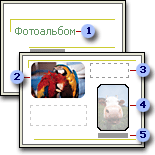
 Титульний слайд із темою
Титульний слайд із темою Зображення
ЗображенняДодавання рисунка з файлу або диска
- На вкладці Вставлення в групі Ілюстрації клацніть стрілку поруч із пунктом Фотоальбом, а потім виберіть команду Створити фотоальбом.
- У діалоговому вікні Фотоальбом під написом Вставлення рисунка з натисніть кнопку Файл/диск.
- У діалоговому вікні Вставлення нових рисунків знайдіть папку із зображеннями, які потрібно вставити, а потім натисніть кнопку Вставити.
- Якщо у фотоальбомі потрібно переглянути файл зображення, в області Рисунків в альбомі клацніть ім’я файлу потрібного зображення та перегляньте його у вікні Перегляд.
- Якщо потрібно змінити порядок відображення, в області Рисунків в альбомі клацніть ім’я файлу зображення, яке потрібно перемістити, а потім перемістіть його вгору або вниз у списку за допомогою клавіш зі стрілками.
- У діалоговому вікні Фотоальбом натисніть кнопку Створити.
Додавання підпису
Під час додавання підписів введіть текст з описом кожного рисунка у фотоальбомі.
- Додайте рисунок
- На вкладці Вставлення в групі Ілюстрації клацніть стрілку поруч із пунктом Фотоальбом, а потім виберіть команду Редагувати фотоальбом.
- У діалоговому вікні Редагування фотоальбому в групі Параметри рисунка встановіть прапорецьПідписи під УСІМА рисунками.ПРИМІТКА У разі відсутності цього прапорця спочатку слід вибрати макет розташування рисунків у фотоальбомі. Для цього в області Розмітка альбому у списку Розмічування рисунка виберіть потрібний макет.
- Натисніть кнопку Оновити.За промовчанням у PowerPoint ім’я файлу рисунка пропонується як текст підпису.
- У поданні Звичайне виділіть покажчик місця заповнення тексту підпису та введіть підпис.
Змінення вигляду рисунка
- Відкрийте презентацію-фотоальбом із рисунком, який потрібно змінити.
- На вкладці Вставлення у групі Ілюстрації клацніть стрілку поруч із пунктом Фотоальбом, а потім виберіть команду Редагувати фотоальбом.
- У діалоговому вікні Редагування фотоальбому виконайте одну або кілька з таких дій:
- Для відображення всіх рисунків фотоальбому в чорно-білому режимі в групі Параметри рисункавстановіть прапорець УСІ рисунки чорно-білі.
- Щоб вибрати макет рисунків, виберіть потрібний макет в області Розмітка альбому в спискуРозмічування рисунка.
- Щоб вставити рисунки в рамку, в області Розмітка альбому в списку Форма рамки виберіть форму рамки, яка пасує до всіх рисунків у фотоальбомі.
- Для вибору тема фотоальбому в області Розмітка альбому поруч із полем Тема натисніть кнопкуОгляд, а потім у діалоговому вікні Вибір теми вкажіть розташування потрібної теми.Для отримання додаткових відомостей про використання тем див. розділ Застосування теми (або тла) до презентації.
- Щоб додати текстове поле (місце для тексту у фотоальбомі), в області Рисунків в альбомі клацніть рисунок, до якого потрібно додати текст, а потім виберіть команду Створити напис.
- Для обертання рисунка, збільшення або зменшення його яскравості чи контрастності в спискуРисунків в альбомі виберіть рисунок, який потрібно повернути, а потім виконайте такі дії:
- Для обертання рисунка за годинниковою стрілкою натисніть кнопку
 .
. - Для обертання рисунка проти годинникової стрілки натисніть кнопку

- Для збільшення контрастності натисніть кнопку
 .
. - Для зменшення контрастності натисніть кнопку
 .
. - Для збільшення яскравості натисніть кнопку
 .
. - Для зменшення яскравості натисніть кнопку
 .
.
Немає коментарів :
Дописати коментар
Коментарі